
XP系统作为微软早期推出的操作系统,至今仍有不少用户保留和使用。虽然它已经停止官方支持,但由于其稳定性和兼容性,依然在一些特定环境下发挥作用。很多时候,用户希望通过U盘启动来安装或修复XP系统,尤其是在没有光驱的电脑上,这种方式显得尤为重要。本文将详细介绍如何设置XP系统从U盘启动,帮助读者顺利完成安装或启动过程。
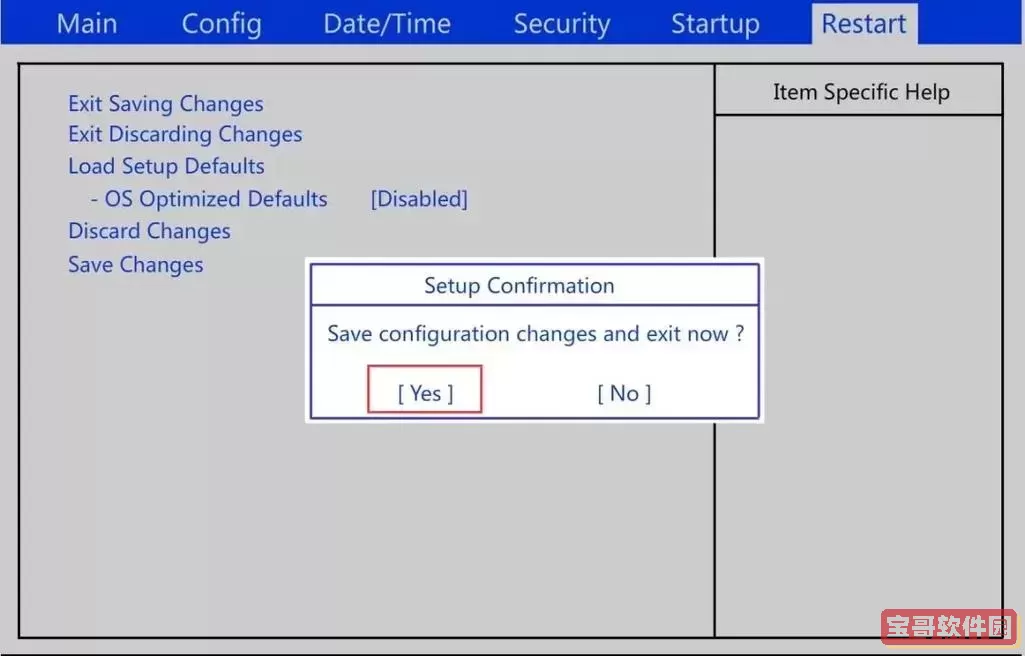
一、准备工作
1. 一个容量至少为4GB的U盘,建议使用品牌较为可靠的产品,以保证启动过程顺利进行。
2. XP系统镜像文件(ISO格式),可以通过正规途径获取,避免非法下载。

3. 制作启动U盘的软件,如“UltraISO”、“Rufus”或“Windows USB/DVD Download Tool”等,这些工具均支持将ISO文件写入U盘并制作启动盘。
4. 一台可以适当调整BIOS设置的电脑。
二、制作XP启动U盘
步骤如下:
1. 将U盘插入电脑,备份U盘内重要数据,因为制作启动盘会格式化U盘,所有数据将被清除。
2. 打开制作启动盘的软件,比如Rufus。选择U盘作为目标磁盘。
3. 在“启动类型”处选择XP的镜像文件(ISO格式)。软件会自动识别并调整相关设置。
4. 文件系统一般选择FAT32或者NTFS,FAT32兼容性更好,推荐使用。
5. 点击“开始”,等待写入完成。制作时间视电脑性能和U盘速度而定,一般几分钟到十几分钟。
制作完成后,U盘即成为可启动设备。
三、调整BIOS设置实现U盘启动
1. 重启电脑,在开机过程中按下BIOS热键,常见的有F2、Del、F12或Esc,具体根据主板说明书或开机时提示确定。
2. 进入BIOS后找到“Boot”或“启动”菜单,这是选择启动设备的关键区域。
3. 在启动顺序(Boot Order)中,将USB设备设置为第一启动项。不同主板的界面不同,但大致流程是通过方向键选择USB,使用功能键(如+/-)调整到第一位。
4. 保存设置后退出BIOS,电脑会自动重启。
四、从U盘启动安装或启动XP系统
1. 重启后,如果BIOS设置正确,电脑应会从U盘启动,进入XP安装界面或者U盘中的启动菜单。
2. 根据屏幕提示操作,选择安装或修复选项。
3. 安装时建议选择新分区或者格式化已有分区,确保系统稳定。
4. 过程较长,请耐心等待,中间不要断电。

五、常见问题及解决方法
1. 电脑不识别U盘启动:检查U盘是否制作正常,尝试更换USB接口(优先使用主板后置接口);检查BIOS是否开启了“USB启动支持”。
2. XP安装过程中蓝屏或卡顿:可能是硬件兼容性问题,建议检查内存和硬盘健康状态;尝试使用更兼容的XP镜像版本。
3. 启动后显示缺少系统文件:可能是启动盘制作不完整,建议重新制作启动盘。
六、小结
通过以上步骤,用户可以顺利地实现XP系统从U盘启动,完成安装或系统修复。虽然XP系统年代久远,但掌握这种启动方式依然对维护老电脑有重要意义。特别是在中国地区,许多教育、企业环境中仍存在XP应用的现实需求,学会利用U盘启动技术,不仅方便快捷,也大大提升了维护效率。
建议用户在操作过程中,务必备份重要数据,确保安全。同时,升级系统至更现代的版本,享受更好的安全和性能,也是未来发展的方向。